
Konverter -> How-To
Installation
Zur Zeit steht der LDD2LDrawAddOn Konverter nur in einem unverschlüsselten Zip-Archiv zum Download
zur Verfügung. Um ihn benutzen zu können, müsst ihr ihn nur auspacken. Dazu solltet ihr einen Ordner
wählen, den ihr später auch wiederfindet. Ich habe ihn zum Beispiel neben all den anderen LDraw
Applikationen in den Pfad C:\Programme\LDraw\Apps liegen.
Start
Nachdem ihr ihn ausgepackt habt, kann er mit der LDD2LDrawAddOn.exe gestartet werden.
Natürlich könnt ihr auch eine Verknüpfung ins Startmenü oder auf euren Desktop erstellen.
Der Konverter verkraftet es auch, wenn ihr im Betriessystem die lxf-Dateien mit ihm verknüpft. Dann braucht ihr
nur noch einen Doppelklick auf die lxf-Datei zu machen (oder ein Rechtsklick und dann Öffnen mit -> LDD2LDrawAddOn)
und der Konverter startet mit der ausgewählten Datei.
Ist der Konverter gestartet seht ein ähnliches Fenster:
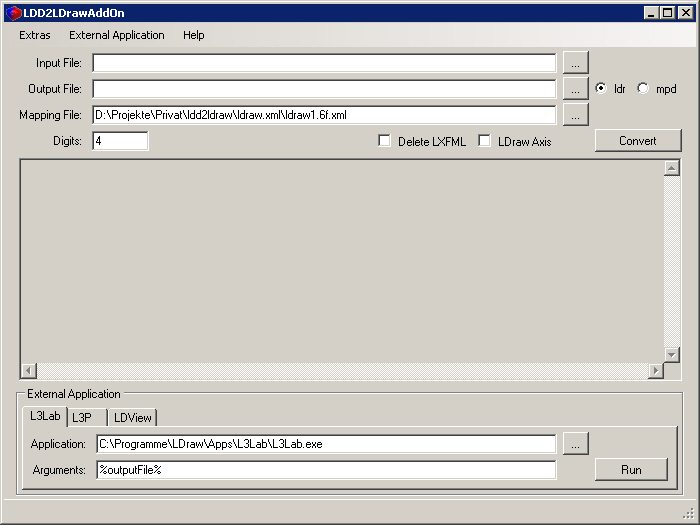
GUI
Menu

Das Menü des Konvertes ist recht schwach bestückt:
Extras: Dieser Eintrag hat noch keine Funktion - wird aber später unter anderem eine Sprachumstellung beinhalten.External Applikation: Hier können Aufrufe für externe Programme verwaltet werden.Add Tab: Hinzufügen eines Reiters.Remove Tab: Löschen eines Reiters.Rename Tab: Umbenennen eines Reiters.
Help: Ist glaube ich selbsterklärend :-).
Auswahl
Unterhalb des Menüs befindet sich ein Bereich, in dem Einstellungen vorgenommen werden können, die notwendig sind um Dateien konvertieren zu können.

 Am
wichtigsten ist natürlich die Angabe, welche Datei konvertiert werden
soll. Diese kann man entweder mit absolutem Pfad in das Testfeld hinter
Am
wichtigsten ist natürlich die Angabe, welche Datei konvertiert werden
soll. Diese kann man entweder mit absolutem Pfad in das Testfeld hinter
Input File: eingeben oder über den hinter dem Textfeld
stehenden Button (...) aus einem Dialog auswählen. Dabei
könnt ihr .lxf oder .lxfml Dateien auswählen.

 Wenn ihr eine Datei zum Konvertieren ausgewählt habt, schlägt der Konverter
euch eine Datei vor, in die er das Ergebnis, also die LDraw Datei reinschreibt.
Diesen Vorschlag könnt ihr natürlich verändern. Auch hier könnt ihr
wieder entweder direckt in dem Textfeld hinter
Wenn ihr eine Datei zum Konvertieren ausgewählt habt, schlägt der Konverter
euch eine Datei vor, in die er das Ergebnis, also die LDraw Datei reinschreibt.
Diesen Vorschlag könnt ihr natürlich verändern. Auch hier könnt ihr
wieder entweder direckt in dem Textfeld hinter Output File:
die Datei angeben, oder über den hinter diesem Textfeld stehenden Button
(...) eine Datei auswählen. Hier haben wir noch eine kleine
Besonderheit: Ihr könnt mit dem beiden Radiobuttons hinter dem Button
aussuchen, ob ihr eine ldr oder eine mpd Datei
als Ergebnis haben wollt.

 Da die beiden Systeme (LDD und LDraw) unterschiedliche Ursprünge, Orientierungen
und Steinnummern in ihren jeweiligen Stein-Bibliotheken verwenden benötigen
wir Informationen, die diese Differenzen ausgleichen können. Diese Transformationen
und Steinnummermappings sind in einer
Da die beiden Systeme (LDD und LDraw) unterschiedliche Ursprünge, Orientierungen
und Steinnummern in ihren jeweiligen Stein-Bibliotheken verwenden benötigen
wir Informationen, die diese Differenzen ausgleichen können. Diese Transformationen
und Steinnummermappings sind in einer xml Datei hinterlegt.
Da davon mehrere (offizielle, unoffizielle und andere) in der großen
weiten Welt verfügbar sind, haben wir uns entschieden, dass man diese
Datei auch dynamisch auswählen können soll. Dies könnt ihr in dem Textfeld
hinter Mapping File: machen.

 Intern rechnet der Konverter mit doppelter Genauigkeit, das heisst ca.
15 Stellen genau. Bei
Intern rechnet der Konverter mit doppelter Genauigkeit, das heisst ca.
15 Stellen genau. Bei Digits: könnt ihr auswählen, wie
viele Nachkommastellen der Konverter in die Ergebnisdatei ausgeben soll.
Wenn dem Konverter eine lxf Datei als zu konvertierende Datei übergeben wurde, muss er aus dieser (es handelt sich um
ein zip-Archiv) erst die lxfml Datei extrahieren. Mit der Option Delete LXFML könnt ihr festlegen, ob der Konverter
die ausgepackte Datei wieder löschen soll oder ob sie ausgepackt (und umbenannt) in eurem System vorhanden bleibt.
Aus der Entwicklungszeit heraus hat der Konverter noch die Funktion den Ursprung der LDraw-Datei durch drei Linien (Länge 200) zu
visualisieren. Wer möchte kann diese Funktion durch anwählen der Option LDraw Axis aktivieren.
Konvertierung
 Nachdem alle notwendigen Einstellungen vorgenommen wurden, kann die
Konvertierung über die Betätigung des
Nachdem alle notwendigen Einstellungen vorgenommen wurden, kann die
Konvertierung über die Betätigung des Convert Buttons angestoßen
werden. Während der Konvertierung erzeugt der Konverter eine Art Logbuch,
in dem ihr sehen könnt, was er so alles macht. Dort kann man zum Beispiel
sofort sehen, ob Teile in der verwendeten Mapping (xml)
Datei fehlen.
Output
Während der Konvertierung erzeugt der Konverter ein Logbuch, welches er sowohl abspeichert alsauch in der GUI in folgendem Bereich anzeigt:
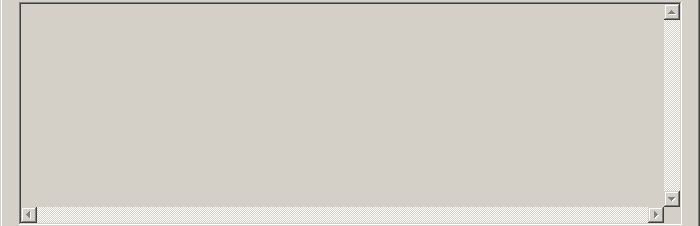
ToDo: Auswertung
External Application
 Nachdem
eine Datei aus dem LDD in das LDraw Universum überführt wurde, möchtet
ihr mit der neu erstellten Datei sicherlich weiterarbeiten (rendern,
visualisieren, animieren, etc.). Um diese Weiterarbeit möglichst komfortabel
zu ermöglichen, haben wir die Möglichkeit eingebaut weitere Applikationen
aus dem Konverter heraus zu starten. Diese können in dem
Nachdem
eine Datei aus dem LDD in das LDraw Universum überführt wurde, möchtet
ihr mit der neu erstellten Datei sicherlich weiterarbeiten (rendern,
visualisieren, animieren, etc.). Um diese Weiterarbeit möglichst komfortabel
zu ermöglichen, haben wir die Möglichkeit eingebaut weitere Applikationen
aus dem Konverter heraus zu starten. Diese können in dem External
Application Bereich konfiguriert werden.

Jeder Reiter entspricht einem Aufruf für eine externe Applikation. Die Reiter können über das Menu External Application oder
über einen Rechtsklick im External Application Bereich verwaltet werden.

Auf den Seiten der jeweiligen Reiter könnt ihr je eine Applikation auswählen, die gestartet werden soll. Dazu müsst ihr die Position
angeben, an der die exe Datei der Applikation liegt. Ihr könnt diese entweder in dem Textfeld hinter Application:
eingeben oder über den ... Button hinter dem Textfeld in einem Dialog auswählen. In dem Bild habe ich zum Beispiel das
Programm L3Lab von Lars C. Hassing ausgewählt.

 Viele Applikationen können Aufruf Parameter verarbeiten. Über das Textfeld
hinter
Viele Applikationen können Aufruf Parameter verarbeiten. Über das Textfeld
hinter Arguments: könnt ihr Parameter angeben, die an das
externe Programm übergeben werden sollen. In meinem Fall möchte ich,
dass das Programm L3Lap immer gleich mit der konvertierten Datei gestartet
wird. Dafür verwende ich einen Platzhalter, der beim Aufrufen der externen
Applikation vom Konverter ersetzt wird. Der Konverter kennt zur Zeit
folgende Platzhalter:
%outputFile%wird ersetzt durch den absoluten Dateinamen (incl. Pfad und Erweiterung) der Ergebnisdatei%outputFileName%wird ersetzt durch den Dateinamen der Ergebnisdatei%outputFileDirectory%wird ersetzt durch den Pfad der Ergebnisdatei%outputFileExtension%wird ersetzt durch die Dateierweiterung der Ergebnisdatei
Also wer genau gelesen hat kann erkennen, dass %outputFile% equivalent zu
%outputFileDirectory%%outputFileName%.%outputFileExtension% ist :-).
Ein Hinweis noch: Wenn die Dateinamen Leerzeichen enthalten, sollten doppelte Anführungszeichen (Windows console like) gesetzt werden:
"%outputFile%"!
Würde bei mir nun der Run Button betätigt werden (Einstellungen aus den Bilden), würde das Programm L3Lap mit dem beim
Konvertieren erstellten LDraw-Modell starten (Weitere Beispiele).